Este artigo descreve como usar a ferramenta Restaurar Sistema para voltar a um estado de trabalho anterior de seu computador. O Restaurar Sistema faz uma varredura instantânea de arquivos de sistema críticos e alguns arquivos de programas e armazena essas informações como pontos a restaurar. Você pode usar esses pontos de restauração para retornar a um estado anterior do Windows XP.
Usando o Restaurar Sistema para Restaurar o Windows XP
Se o Windows XP não iniciar| 1. | Inicie o computador e pressione a tecla F8 quando o Windows começar sua inicialização. Aparecerá o menu Opções Avançadas do Windows. |
| 2. | Use as teclas FLECHA para selecionar Últimas Configurações Corretas Conhecidas (suas configurações mais recentes que funcionavam) e, a seguir, pressione ENTER. |
| 3. | Se aparecer um menu de inicialização, use as teclas FLECHA para selecionar Microsoft Windows XP e pressione ENTER. O Windows XP restaura o computador ao ponto de restauração mais recente. |
| 1. | Faça logon no Windows como Administrador. |
| 2. | (Clique em Iniciar, vá em Todos os Programas, depois em Acessórios, em Ferramentas do Sistema e clique em Restauração do Sistema.) A Restauração de Sistema terá início. |
| 3. | Na
página Bem-vindo à Restauração do Sistema, clique em Restaurar meu
computador mais cedo (se já não estiver selecionado) e clique em
Avançar.
Figura 1. Bem-vindo à Restauração do Sistema
|
| 4. | Na
página Selecionar um Ponto de Restauração, clique no ponto de
verificação de sistema mais recente na lista Nesta lista, clique em um
ponto de restauração e clique em Avançar. Pode aparecer uma mensagem de
Restauração do Sistema listando as alterações de configuração que a
Restauração do Sistema vai realizar. Clique em OK.
Figura 2. Selecionar um Ponto de Restauração
|
| 5. | Na página Confirmar Seleção de Ponto de Restauração, clique em Avançar. A Restauração do Sistema restaura as configurações anteriores do Windows XP e, a seguir, reinicia o computador. |
| 6. | Faça logon no computador como Administrador. Aparecerá a página de Restauração do Sistema Restauração Completada. |
| 7. | Clique em OK. |



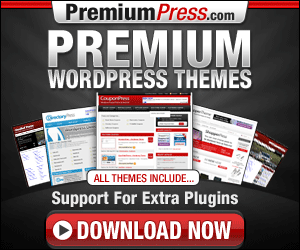

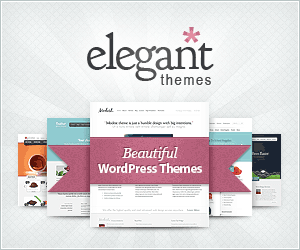

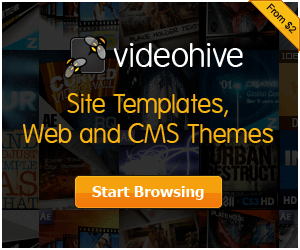


0 comentários:
Postar um comentário
Deixe seu comentário aqui
Para exibir sua foto, escreva o seu comentário e clique em "Visualizar" e em seguida clique em "Adicionar Foto de Perfil"(Só é exibido quando o comentário é publicado como Conta do Google). Para editar seu perfil Clique aqui.